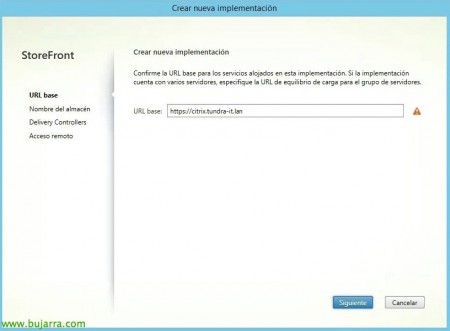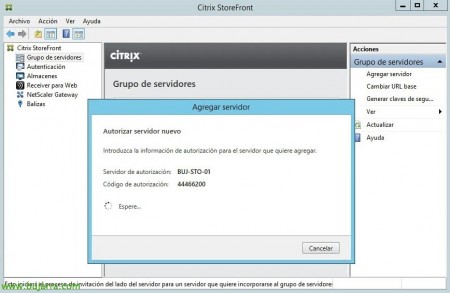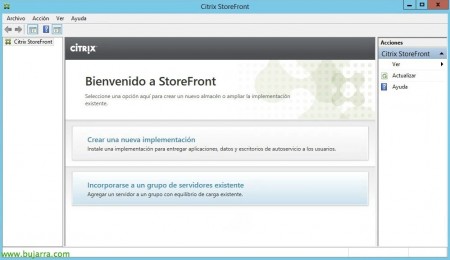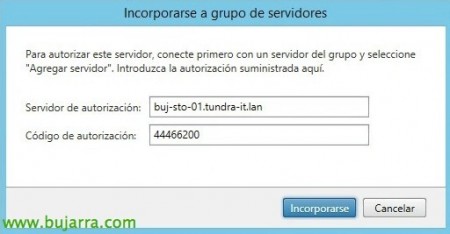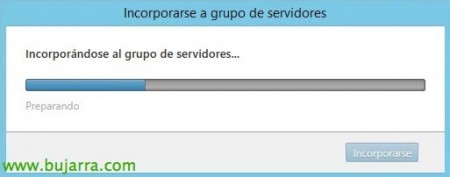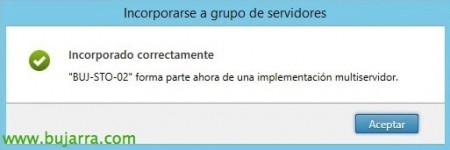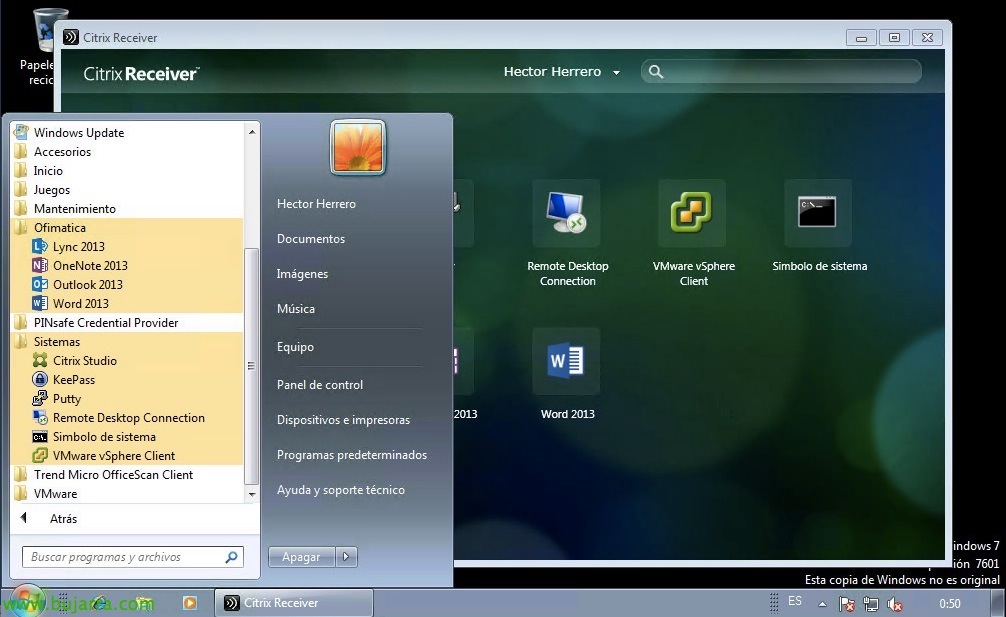Citrix StoreFront-Serverpool für Hochverfügbarkeit
Wenn wir unsere Citrix-Umgebung mit hoher Verfügbarkeit versorgen wollen, In diesem Dokument erfahren Sie, wie Sie dies auf der Ebene des StoreFront-Servers tun 2.5, Dabei erstellen wir eine Gruppe von zwei Servern, die die gleiche Konfiguration haben, Später werden wir mit anderen Alternativen ein Gleichgewicht des Zugriffs auf sie konfigurieren.
Es wird wichtig sein, dem StoreFront-Server eine hohe Verfügbarkeit zu gewährleisten (HA oder Hochverfügbarkeit) denn ohne sie, Kein Kunde wird in der Lage sein, eine Verbindung zu unserer virtuellen Infrastruktur von XenDesktop- oder XenApp-Desktops oder -Anwendungen herzustellen. Wir werden bereits einen StoreFront-Server in Betrieb haben und einen zweiten hinzufügen, Erstellen eines Serverpools, Von diesem Moment an werden wir an einer der StoreFronts arbeiten und die Konfiguration, die wir geändert haben, an die restlichen Server weitergeben. Damit Kunden eine unbestimmte Verbindung zu dem einen oder anderen herstellen können, verwenden wir Ausgleichsmethoden, die vom Load Balancing von NetScaler bereitgestellt werden, wir werden Microsoft NLB verwenden, Round Robin mit DNS… Logischerweise wird die DB ein sehr wichtiges Element in Citrix sein und wir sollten sie in Hochverfügbarkeit haben, sowie die restlichen Elemente wie NetScaler, Controller…
Wir müssen bedenken, dass die Basis-URL der Umgebung der Name ist, den wir für den Zugriff für Clients verwenden werden, Wir werden das Zertifikat haben (wenn wir SSL intern verwenden) der Site, die erfolgreich in IIS auf beiden StoreFront-Versionen installiert wurde,.
Vom ersten Server, den wir bereits installiert haben, von der Konsole aus “Citrix StoreFron” Wir klicken auf “Server hinzufügen”, Wir werden die Autorisierungsinformationen aufschreiben, um sie auf dem Server einzugeben, dem Sie beitreten möchten.
Vom zweiten Server, Sobald die Installation der Binärdateien abgeschlossen ist, Öffnen Sie die Administrationskonsole und klicken Sie auf “Beitreten zu einem vorhandenen Serverpool”.
Geben Sie den Namen des ersten Servers und den Autorisierungscode ein, Anklicken “Verbinden”,
… Warten Sie einige Sekunden…
“Annehmen”,
Und schließlich warten wir darauf, dass wir die Konfiguration erhalten, Wir bestätigen in der Konsole, dass wir die StoreFront-Server korrekt synchronisiert haben., vorzugsweise, Wir werden immer von einem der Server aus arbeiten und nachdem wir die gewünschten Änderungen übernommen haben, klicken wir auf “Änderungen weitergeben”.